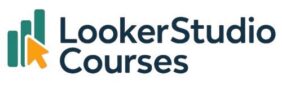Al igual que los cuadros de resultados y el gráfico de bala, se usan para representar tus Key Performance Indicators o métricas más relevantes. Además, estos te permiten mostrar el valor de tu métrica con intervalos, además de con el target.
1. Ejemplo
Vamos a usar el mismo ejemplo que el que hemos visto en el gráfico de bala. De este modo utilizaremos los mismos intervalos (15, 30 y 45) y objetivo (35).
Elige como hiciste anteriormente release_date como dimensión de periodo y el promedio streams (millions) como métrica.
Si necesitas refrescarte la memoria sobre cómo añadir gráficos a tu informe, puedes verlo aquí.
———————————————–
Puedes cambiar el nombre de tu métrica en la misma pantalla donde cambias la agregación. Debes hacerlo debajo de donde pone Nombre (yo la he llamado Promedio de reproducciones). Debajo del nuevo nombre verás qué métrica está usando el gráfico; streams (millons) en este caso.
———————————————–
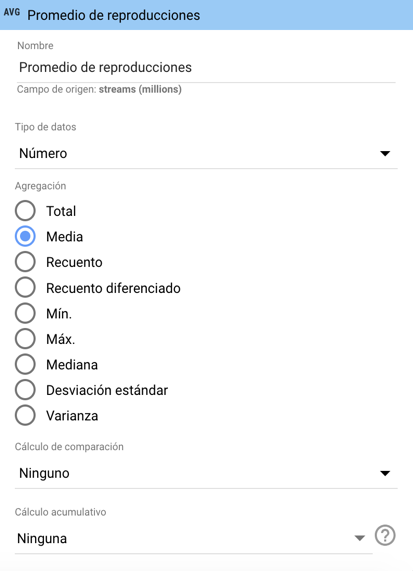
Ahora la configuración muestra el nuevo nombre de la métrica, Promedio de reproducciones.
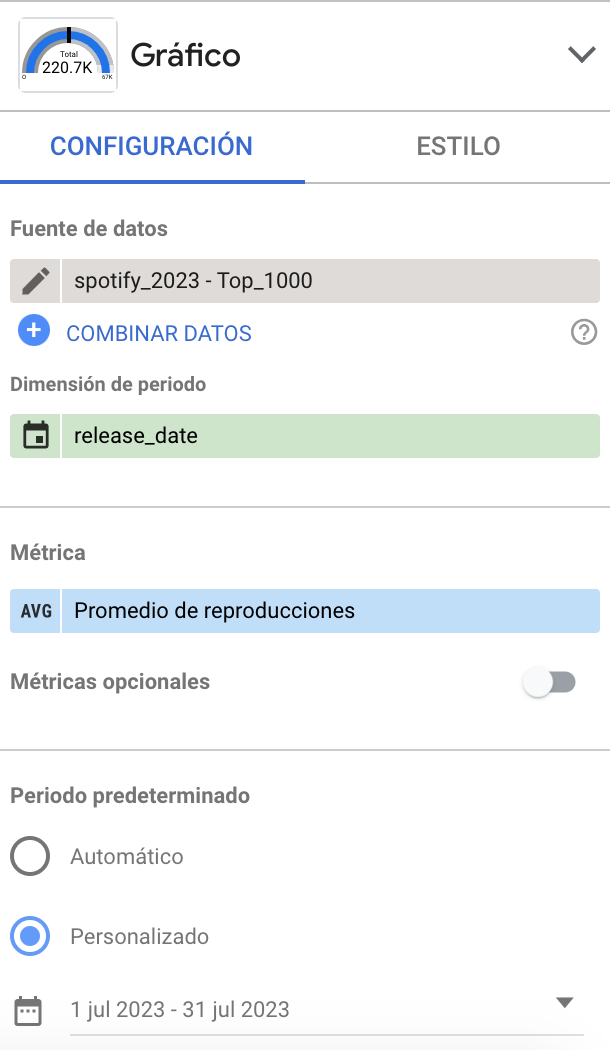
Una vez más verás que el límite del eje máximo es más bajo que el valor medio que estás intentando representar; es tan solo 5. Para cambiarlo debes ir a Estilo y buscar Eje Máximo. Ahí cambia el 5 por 45.
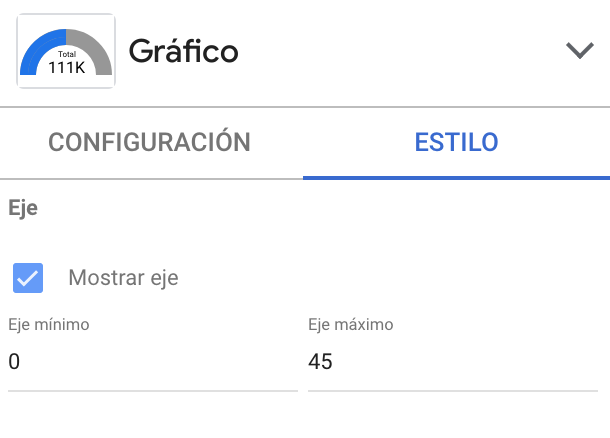
2. Opciones de personalización específicas del gráfico
En Estilo también puedes añadir intervalos y el objetivo. Empecemos por los intervalos. Por defecto hay 4, pero vamos a eliminar el último clicando el aspa de cierre. En los otros escribe 15, 30 y 45.
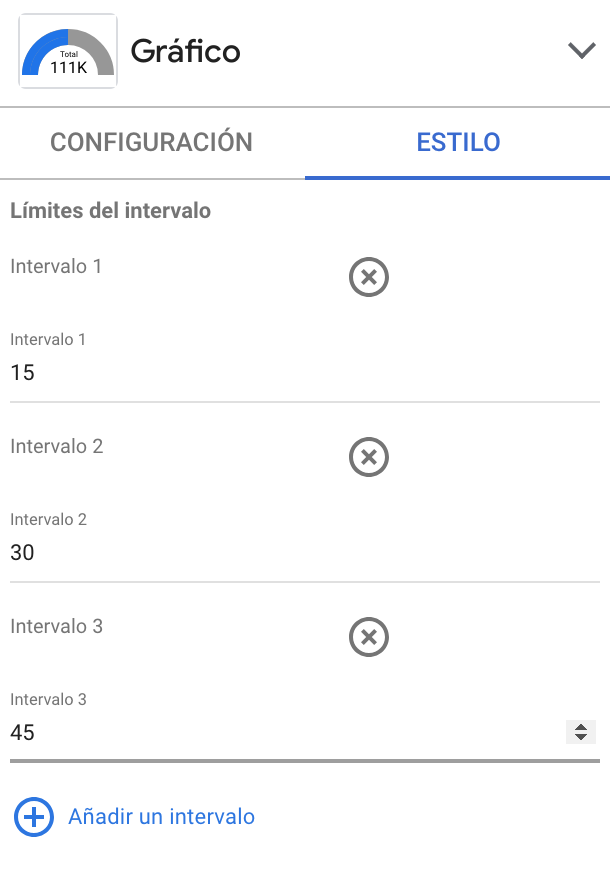
Finalmente activa la casilla de mostrar objetivo y ponlo a 35.
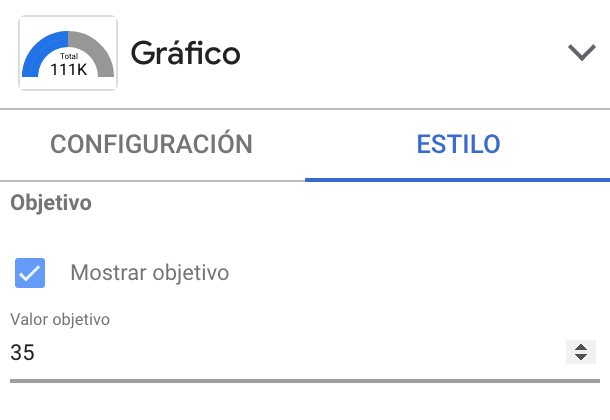
También puedes cambiar los colores del gráfico. Cambia el de la barra a naranja y el del rango a gris claro.
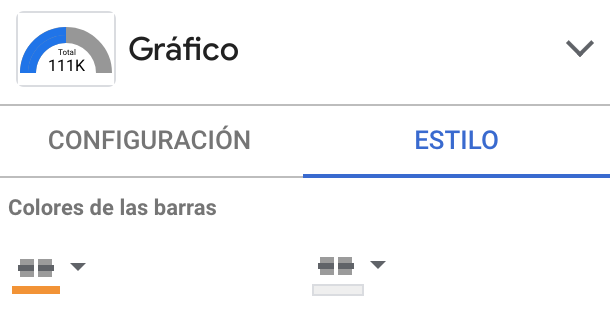
Quedaría así. ¿Qué te parece?
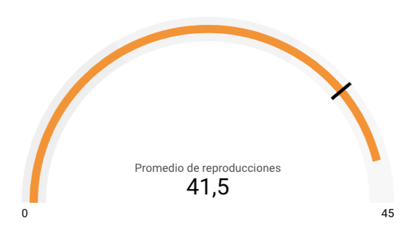
Ahora que has aprendido más sobre el indicador con intervalos, tienes uno preferido entre este, el cuadro de resultados y el gráfico de bala?